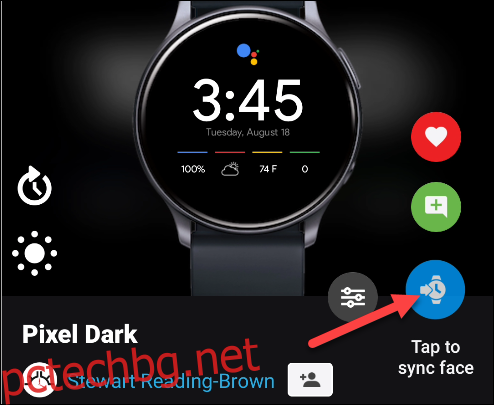Часовниците Samsung Galaxy са може би най-добрите смарт часовници за телефони с Android. Въпреки това им липсва едно основно нещо, което хората, които използват Android, обичат: Google. Има няколко начина, по които можете да направите своя часовник Samsung малко повече от Google.
Няма официални приложения на Google за смарт часовници на Samsung, но това не бива да ви възпира да получите такова. Много от приложенията за часовници на Samsung са също толкова добри, ако не и по-добри от тези на Google. Имаме шест съвета, които да ви помогнат да извлечете най-доброто от двата свята.
Съдържание
Изхвърлете Bixby за Google Асистент

Умните часовници Samsung Galaxy идват с гласовия асистент на компанията, Bixby. Това е една от основните болезнени точки за феновете на Google. Bixby може да прави много от същите неща като Google Assistant, но това няма значение, ако вече сте инвестирали във версията на Google.
За щастие има няколко начина, по които можете да настроите Google Assistant и да работи на смарт часовник Samsung Galaxy. Първият метод е чрез приложение, наречено GAsisist. Съвместим е с часовници Samsung Galaxy, работещи с Tizen 4.0+. Процесът на настройка е доста дълъг, но крайният резултат си заслужава.
Вторият метод е приложение, наречено G-Voice Assistant, и не изисква толкова много настройка. Крайният резултат не е толкова добър, но със сигурност е добър вариант, ако намирате процеса на настройка на GAssist за обезсърчаващ.
За да започнете, инсталирайте G-Гласов асистент приложение от Galaxy Store (започнете с безплатната версия).

След като се инсталира, отворете приложението на часовника си.

Ще бъдете помолени да влезете в акаунта си в Google. Трябва да направите това, за да получите достъп до всичките си настройки на Google Асистент, приложения, услуги, рутини и т.н. Можете също да докоснете „По-късно“, за да използвате Google Assistant без персонализиране.
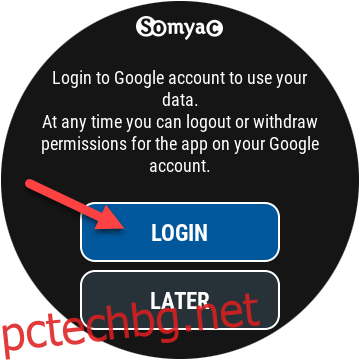
Ако влизате, приложението ще ви каже да използвате акаунта, свързан с Google Assistant, на вашия телефон или таблет; докоснете „OK“.
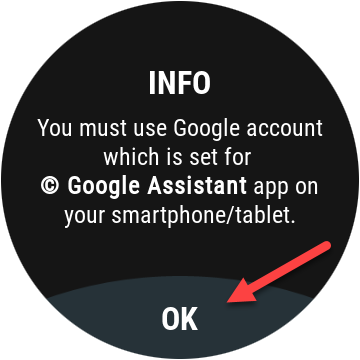
След това въведете имейл адреса си в Google в малкия браузър и след това докоснете „Напред“.

Въведете паролата си и след това докоснете „Напред“. Ако имате активирана двуфакторна автентификация, ще бъдете помолени да потвърдите влизането си.
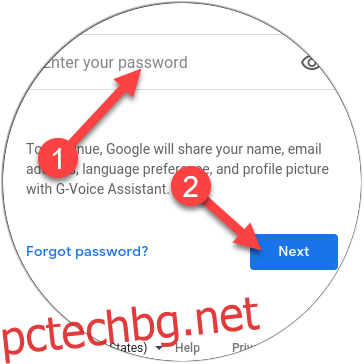
След това докоснете „Разрешаване“, за да дадете на приложението разрешение да използва Google Assistant с вашия акаунт.
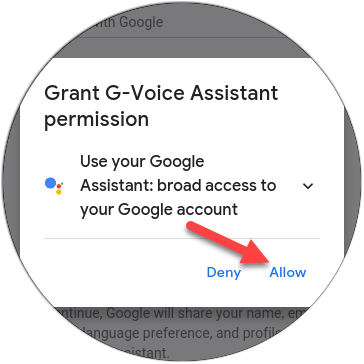
Превъртете надолу и докоснете „Разреши“ още веднъж, за да се доверите на приложението G-Voice Assistant.
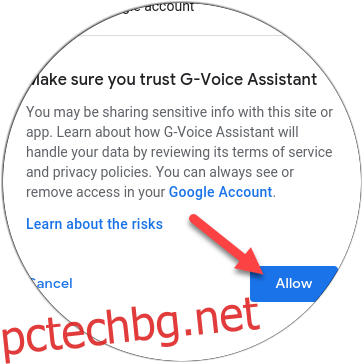
Това е! Докоснете иконата на микрофон, за да говорите с Google Assistant, или иконата на менюто, за да настроите настройките на приложението.

За да използвате Google Assistant от часовника си, трябва да имате едно от гореспоменатите приложения. Въпреки това не се нуждаете от допълнителни приложения, за да получавате известия от Google Асистент на часовника си.
Все още ще можете да получавате напомняния, сигнали за времето и всякакви други известия на Асистент, които се показват на телефона ви.
Синхронизирайте Samsung Health Data с Google Fit

Една от най-добрите характеристики на смарт часовник на Samsung е неговото фитнес проследяване. Може да проследява типичните дейности, но също така има автоматично откриване на тренировка, наблюдение на сърдечната честота и проследяване на съня. Някои модели може дори да извършва мониторинг на кислорода в кръвта и отчитане на VO2 Max.
Освен хардуерните възможности, Samsung Health е просто приятно фитнес приложение. Ако обаче идвате от смарт часовник Wear OS или сте използвали Google Fit, може да предпочетете да запазите данните си за фитнес там. С приложение, наречено Здравна синхронизация, можете да синхронизирате всичките си фитнес данни от Samsung Health с Google Fit.
Настройването на Health Sync е лесен процес и ще ви позволи да продължите да проследявате данните за здравето и фитнеса си в екосистемата на Google.
Навигирайте от китката си с Google Maps

Едно от най-популярните приложения на Google е Maps и не е официално достъпно за смарт часовници Samsung Galaxy. Вероятно не бихте искали да преглеждате карта на малък екран на часовник, но инструкциите за навигация отсечка по отсечка са удобни.
Има няколко опции на трети страни за Google Maps, които обикновено се фокусират върху навигацията отсечка по отсечка. Най-добрите от тях обаче не са безплатни. Нашите най-добри избори са Navigator Pro ($2,99) и Awesome Navigator ($1,99). Приложенията за часовник са безплатни, така че трябва да плащате само през Google Play Store (което е много по-лесно).
Хубавото и на двете приложения е, че не изискват никакво въвеждане на часовника. Просто започвате да навигирате някъде в Google Maps на телефона си и упътванията ще се покажат и на часовника ви.
Проверете своя Google Календар

За щастие Google Calendar е една от най-лесните услуги на Google за използване на смарт часовник Samsung Galaxy. Ако вече използвате Google Календар на телефона си с Android, той автоматично ще се синхронизира с приложението календар на часовника ви – не се изисква настройка!
Има обаче ограничения. Ако часовникът ви е сдвоен с телефон, който не е на Samsung, можете да преглеждате само събития. Ще можете да ги виждате от всичките си календари с цветно кодирани етикети, но това е всичко. За повечето хора това е достатъчно полезно за малък дисплей. Ако обаче използвате телефон Samsung, вие също имате възможност да добавяте и изтривате събития.
Добрата новина е, че известията от приложението Google Calendar на вашия телефон ще се показват и на вашия часовник Samsung. Никога няма да пропуснете напомняне за важно събитие, независимо дали имате телефон Samsung.
Samsung Pay е също толкова добър, колкото и Google Pay

В някои случаи няма много причина да използвате заобикалящо решение за приложение на Google, а едно от тях е Google Pay. Умните часовници Samsung Galaxy включват Samsung Pay, платформата за мобилни разплащания на компанията, която е много подобна на Google Pay.
И Samsung Pay, и Google Pay са платформи за мобилни разплащания. Добавяте кредитна или дебитна карта и след това използвате телефона или смарт часовника си, за да плащате за неща. Комуникацията в близко поле (NFC) позволява това да работи и присъства в почти всички часовници на Samsung. Освен това не се нуждаете от телефон Samsung, за да го използвате.
За разлика от други услуги на Google, няма реална причина да съхранявате данните си в Google Pay. Няма да загубите нищо, като преминете към Samsung Pay – това не се различава от това да преместите физическата си кредитна карта в друг портфейл. Можете дори да използвате Google Pay на телефона си, ако предпочитате.
Придайте този вид на Google

И накрая, можете дори да накарате вашия смарт часовник Samsung Galaxy да изглежда малко повече като Google. Най-лесният начин да намерите циферблати на часовници с тематика на Google е чрез приложение, наречено Facer. Това хранилище с циферблати е достъпно и за смарт часовниците на Google Wear OS, така че има много опции.
Можете да инсталирате Facer от Магазин Galaxy на вашия часовник или от Магазин за игри на вашия телефон с Android.

След като инсталирате приложението, натиснете дълго циферблата на часовника и след това превъртете и изберете „Facer“. Изберете го.
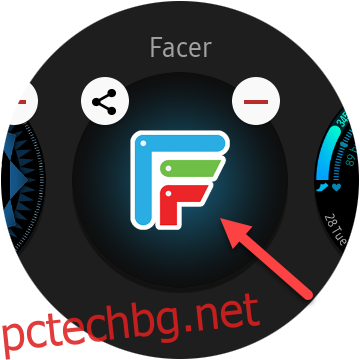
След това отворете приложението Facer на телефона си и изберете часовника си от списъка.
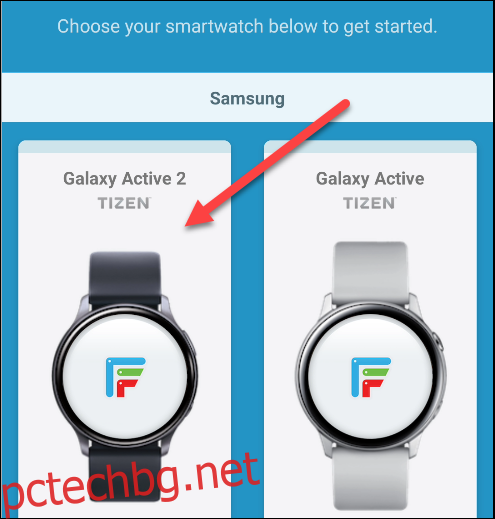
Изберете три циферблата, за да определите вашите персонализирани препоръки.
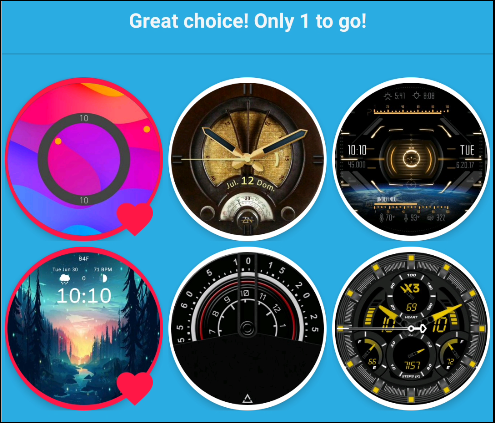
След като преминете през екрана за настройка, докоснете „Изследване“ в долната лента с инструменти.
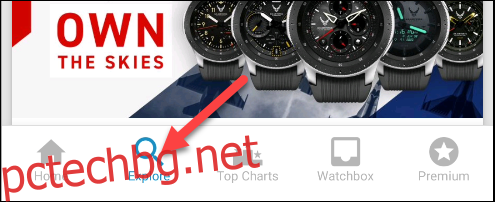
Докоснете иконата за търсене горе вдясно. Има няколко термина, които можете да използвате, за да намерите повече от Google циферблати, включително „Google“, „Pixel“ и „Material“.
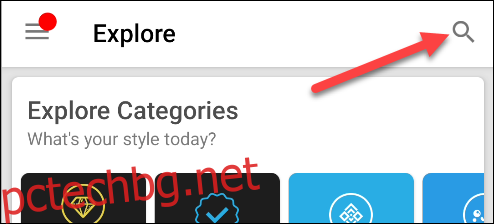
Когато намерите циферблат, който харесвате, просто го докоснете (може да бъдете помолени да предоставите на Facer някои разрешения).

Докоснете бутона „Докоснете за синхронизиране на лицето“, за да изпратите циферблата на часовника си на китката си.